|
Modules > 51. Annexes fiscales ipp/isoc |
|
Annexe déclaration personnes physiques IPP
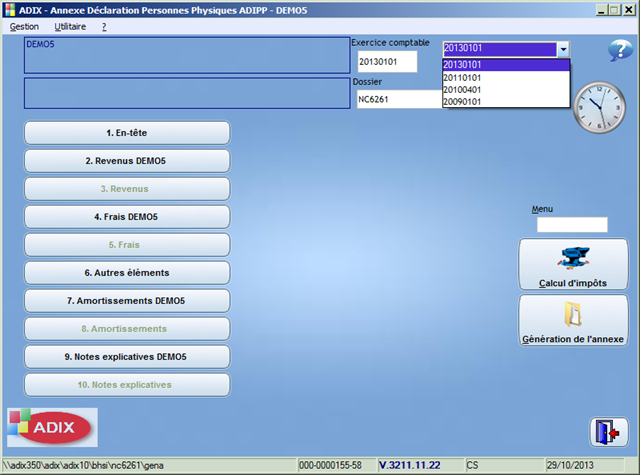
Lorsque vous vous êtes positionné sur un client fiscal personne physique parmi la liste des clients fiscaux et que vous avez utilisez le bouton « Annexe déclaration personnes physique », l’écran Annexe déclaration personne physique s’affiche.
Cet écran vous permet d’entrer dans différents menus/boutons utiles pour encoder les données nécessaires à la réalisation des annexes déclarations fiscales de ce client personne physique.
En-tête
Exercice comptable
S’inscrit automatiquement en fonction de l’année dans laquelle vous êtes.
Ce qui est noté est la date au format américain du jour où commence l’exercice comptable.
Changement d’exercice
Ce bouton vous permet de sélectionner un autre exercice comptable antérieur ou supérieur à celui-ci. Positionnez-vous sur l’année désirée.
Dossier
Ce numéro s’inscrit automatiquement en fonction de la référence que vous avez donné à ce client fiscal personne physique.
Voir également « Fiche d‘un client fiscal personne physique ».
Rubriques
Dix boutons sont disponibles pour l’encodage de données utiles à la réalisation de l’annexe fiscale d’un couple, à savoir :
En-tête
Ce bouton vous permet d’encoder une série d’information qui se retrouveront toujours dans l’en-tête des annexes déclarations fiscales de ce client fiscal personne physique.
Revenus de Monsieur
Ce bouton vous permet d’afficher l’écran de la mise à jour des revenus de Monsieur personne physique.
Revenus de Madame
Ce bouton vous permet d’afficher l’écran de la mise à jour des revenus de Madame personne physique
Frais de Monsieur
Ce bouton vous permet d’afficher l’écran de la mise à jour des frais de Monsieur personne physique.
Frais de Madame
Ce bouton vous permet d’afficher l’écran de la mise à jour des frais de Madame personne physique
Autres éléments
Lorsque vous entrez dans le menu autres éléments, plusieurs menus s’affichent.
Revenus immobiliers
Intérêts d’emprunts
Revenus mobiliers / divers
Rentes alimentaires perçues
Assurance vie / emprunts hypothécaires
Rentes alimentaires versées
Libéralités
Autres dépenses déductibles – pertes antérieures
Versements anticipés
Jeunes indépendants
Notes diverses
Amortissements de Monsieur
Ce bouton vous permet d’afficher l’écran de la mise à jour des amortissements de Monsieur personne physique.
Amortissements de Madame
Ce bouton vous permet d’afficher l’écran de la mise à jour des amortissements de Madame personne physique.
Notes explicatives de Monsieur
Détails revenus professionnels
Ce bouton vous permet d’afficher l’écran de la mise à jour des détails revenus professionnels de Monsieur personne physique.
Concordance chiffres d’affaires
Ce bouton vous permet d’afficher l’écran de la mise à jour des concordances chiffres d’affaires de Monsieur personne physique.
Concordance salaires
Ce bouton vous permet d’afficher l’écran de la mise à jour des concordances salaires de Monsieur personne physique.
Détails honoraires, commissions
Ce bouton vous permet d’afficher l’écran de la mise à jour des détails honoraires, commissions de Monsieur personne physique.
Détails des loyers versés
Ce bouton vous permet d’afficher l’écran de la mise à jour des détails des loyers versés de Monsieur personne physique.
Déplacements limités à 0.15€/km
Ce bouton vous permet d’afficher l’écran de la mise à jour des déplacements limités à 0.15€/km de Monsieur personne physique.
Notes diverses
Ce bouton vous permet d’afficher un éditeur de texte.
Notes explicatives de Madame
Détails revenus professionnels
Ce bouton vous permet d’afficher l’écran de la mise à jour des détails revenus professionnels de Madame personne physique.
Concordance chiffres d’affaires
Ce bouton vous permet d’afficher l’écran de la mise à jour des concordances chiffres d’affaires de Madame personne physique.
Concordance salaires
Ce bouton vous permet d’afficher l’écran de la mise à jour des concordances salaires de Madame personne physique.
Détails honoraires, commissions
Ce bouton vous permet d’afficher l’écran de la mise à jour des détails honoraires, commissions de Madame personne physique.
Détails des loyers versés
Ce bouton vous permet d’afficher l’écran de la mise à jour des détails des loyers versés de Madame personne physique.
Déplacements limités à 0.15€/km
Ce bouton vous permet d’afficher l’écran de la mise à jour des déplacements limités à 0.15€/km de Madame personne physique.
Notes diverses
Ce bouton vous permet d’afficher un éditeur de texte.
Bouton "Calcul d’impot"
Ce bouton vous permet d’entrer dans l’encodage des informations utiles au calcul d’impôt de Monsieur et Madame.
Bouton "Génération de l’annexe"
Voir « Bouton Génération de l’annexe ».
Remarque
Il va se soit que lorsque vous faite les annexes déclarations fiscales d’un client fiscal personne physique célibataire, les revenus, frais, notes, amortissements, … de Madame sont inaccessibles puisque Madame n’existe pas.
***
Menu Gestion
Menu Sauvegarde des annexes permet de sauver le contenu des différentes années des annexes
Menu Restauration de la sauvegarde des annexes permet de récupérer le contenu des différentes années des annexes
Menu Imprimer l’écran. Ce menu vous permet d’imprimer l’écran tel quel. Voir également « Impression d’une document ».
Menu Quitter. Ce menu vous permet de quitter la fenêtre dans laquelle vous vous trouvez.
Menu Utilitaire
Menu Créer un exercice : Voir « Créer un exercice ».
Menu Changement d’exercice. Voir « Changement d’exercice ».
Menu Copie du tableau d’amortissement permet de récupérer le tableau d’une année précédente.
Menu Réindexer ce dossier
Menu Point d’interrogation
Menu Dossier initialisation. Ce menu vous permet de modifier les paramètres concernant les annexes (anxe.ini)
Menu Explorateur. Ce menu vous permet de d’explorer le dossier de l’exercice en cours.
Menu A propos de. Ce menu vous permet d'obtenir les coordonnées de la société.
Impression annexe déclaration personnes physiques
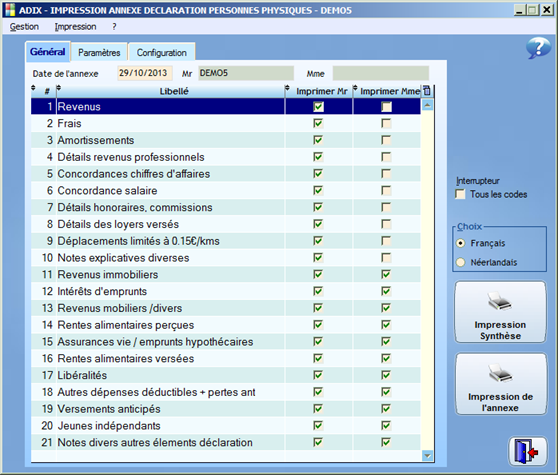
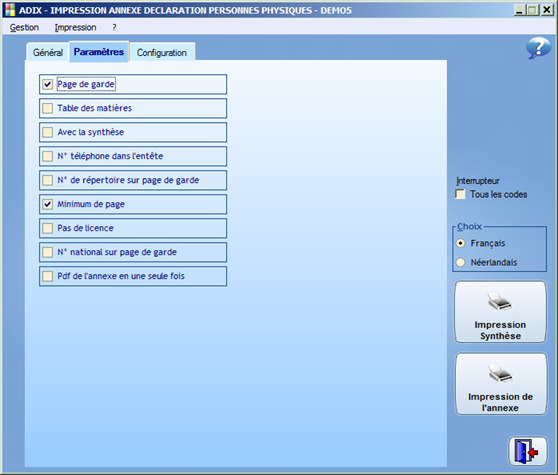
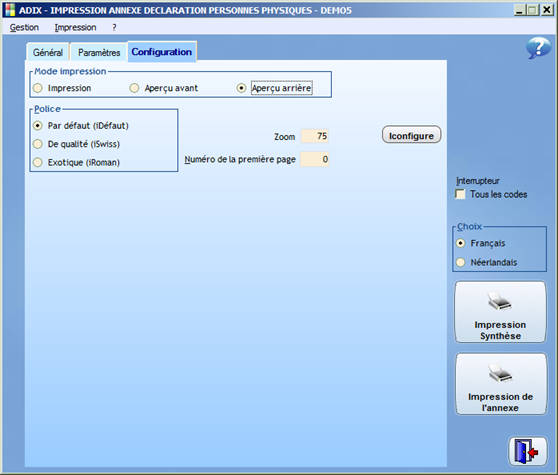
Général
Date de l’annexe
Il s’agit de la date du jour. Elle s’inscrit sur la feuille lorsque vous lancez l’impression de l’annexe.
Il vous est possible de la changer. Pour ce faire positionnez-vous sur la date et faites les changements à votre guise.
Mr
Il s'agit du nom et du prénom de Monsieur que vous avez introduit dans vos clients fiscaux
Mme
Il s'agit du nom et du prénom de Madame que vous avez introduit dans vos clients fiscaux
#
Il s'agit de la numérotation des lignes par ordre croissant.
Tableau
Libellé
Il s'agit du libellé qui sera indiqué sur l’annexe fiscale.
Imprimer Mr
Si la case contient un "V", cela signifie que vous imprimez tout ce qui concerne les revenus de Monsieur.
Imprimer Mme
Si la case contient un "V", cela signifie que vous imprimez tout ce qui concerne les revenus de Madame.
Paramètres
Page de garde
Cochez la case si vous désirez créer une page de garde à l’annexe de la déclaration fiscale personne physique
Table des matières
Cochez cette case si vous désirez insérer la table des matières dans l’annexe de la déclaration fiscale personne physique.
Avec synthèse
Cochez cette case si vous désirez faire une synthèse de la déclaration.
N° téléphone dans l’entête
Imprime le n° de téléphone dans l’entête
N° de répertoire sur page de garde
Imprime le n° de répertoire sur la page de garde
Minimum de page
Cochez cette case si désirez imprimer un minimum de page de la déclaration fiscale, certains sauts de pages sont supprimés pour économiser du papier.
Pas de licence
N’imprime pas la licence dans l’entête
N° national sur page de garde
Imprime le n° national sur la page de garde
Pdf de l’annexe en une seule fois
Imprime le contenu de l’annexe sous format pdf
Configuration
Mode impression
Impression
Cochez cette case si vous désirez imprimer sans voir un aperçu au préalable.
Aperçu avant
Cochez cette case si vous désirez avoir un aperçu avant l’impression.
Aperçu arrière
Cochez cette case si vous désirez avoir un aperçu arrière avant l’impression proprement dite.
Zoom
Inscrivez le pourcentage d’agrandissement que vous désirez obtenir sur la feuille/à l’aperçu avant et arrière avant l’impression.
Police
| • | Par défaut (iDéfaut) : il s’agit de la police qui vous sera octroyé pas défaut |
| • | Par Qualité (iSwiss) : vous pouvez choisir cette police à votre meilleur convenance |
| • | Par Exotique (iRoman) : vous pouvez choisir cette police à votre meilleur convenance |
Numéro de la première page
Insérez le numéro que portera la première page de l’annexe de la déclaration fiscale personne physique.
Boutons :
Impression synthèse n’imprime que la synthèse
Impression de l’annexe
Possibilité de choisi le Fr ou NL pour l’impression de l’annexe
(tous les codes à retirer de l’image c’est de l’interne)
Menus :
Gestion- Tout imprimer : coche tout
Gestion-Ne rien imprimer : décoche tout
Gestion imprime et quitter : idem que anxe_adipp_01
Impression :
Imprime le tableau d’amortissement sur les 5 prochaines années de M ou même en format paysage.
8/04/2015 - Anxe_adipp_01
